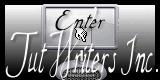|
Neue
Wird bald übersetzt
Übersetzungen hier
Onirique
*
- Wir fangen die Lektion an. 1. Öffne das Hintergrundbild : ''renee_onirique _Font1 -Fenster Duplizieren !! Auf diesem Hintergrundbild werden wir arbeiten=Raster 1 2. Effekte-Plugins - &<Bkj Designer sf10III>/ Radial Split06 /Moirgnitude auf 82 3. Effekte- Kanteneffekte- Nachzeignen 4. Ebenen- Neue Rasterebene 5. Auswahl- Auswahl laden/speichern - Auswahl laden aus Datei und wähle Auswahl: ''renee_onirique_1'' 6. Eigenschaften Vordergrund: VG-Farbe auf #d5ab79-/Aktivieren Sie Ihr Farbverlaufswerkzeug und füllen die Auswahl mit der Vordergrundfarbe #d5ab79 7. Effekte- Plugins -EyeCandy 5- Texture -marbre-Tab- Settings-User Settings und nehmen sie die voreingestellten Werte-Preset ''renee_onirique_marbre'' 8. Auswahl- Auswahl aufheben 9. Ebenen- Neue Rasterebene 10.Auswahl- Auswahl laden/speichern - Auswahl laden aus Datei und wähle Auswahl:''renee_onirique_2 - Eigenschaften Vordergrund: VG-Farbe auf #4a554f Aktivieren Sie Ihr Farbverlaufswerkzeug und füllen die Auswahl mit der Vordergrundfarbe #4a554f 11. Effekte- 3D Effekte- Aussparung mit diesen Einstellungen-VG-Farbe #4a554f
12. Auswahl- Auswahl-Ändern- Auswahlrahmen auswählen mit diesen Einstellungen -Beide Seiten
13. Ebenen- Neue Rasterebene - Aktivieren Sie Ihr Farbverlaufswerkzeug und füllen die Auswahl mit der VG-Farbe #4a554f 14. Effekte- Plugins -EyeCandy5 Impact– Extrude-Tab- Settings-User Settings und nehmen sie die voreingestellten Werte- Preset ''renee_onrique _extrude '' 15. Auswahl-Auswahl aufheben 16. Ebenen- Einbinden - Nach unten zusammenfassen und wiederhole diesen schritt 18. Aktiviere die oberste Ebene in der Ebenenpalette 19. Öffne die Tube ''renee_onirique_panneau '' Bearbeiten- Kopieren- Bearbeiten- Als neue Ebene einfügen. 20. Effekte- Bildeffekte- Verschiebung mit diesen Einstellungen
21. Ebenen- Neue Rasterebene 22. Auswahlwerkzeug (S) Benutzerdefinierte auswahl mit diesen Einstellungen
24. Eigenschaften Vordergrund: VG-Farbe auf #efa75b-Aktivieren Sie Ihr Farbverlaufswerkzeug und füllen die Auswahl mit der Vordergrundfarbe #efa75b 25. Effekte- Plugins - Eye Candy 5-Texture - Marbre-Tab- Settings-User Settings und nehmen sie die voreingestellten Werte-Preset ''renee_yellowSupren_onirique'' 26. Auswahl- Auswahl-Ändern- Auswahlrahmen auswählen mit diesen Einstellungen -Beide Seiten
27. Effekte- 3D Effekte- Taste mit diesen Einstellungen
28. Auswahl-Auswahl aufheben 29. Effekte- Plugins - Mura's meister- Copies mit diesen Einstellungen
30. Ebenen- Anordnen- 2 x nach unten verschieben - So sieht die Ebenenpalette jetzt aus
31. Effekte - 3D Effekte - Schlagschatten mit diesen Einstellungen: 10/-6/85/60 schwarz 32. Aktiviere die oberste Ebene in der Ebenenpalette 33. Ebenen- Neue Rasterebene 34. Auswahl- Auswahl laden/speichern - Auswahl laden aus Datei und wähle Auswahl:''renee_onirique_3'' 35. Eigenschaften Vordergrund: VG-Farbe auf #4a554f- Aktivieren Sie Ihr Farbverlaufswerkzeug und füllen die Auswahl mit der Vordergrundfarbe #4a554f 36. Auswahl-Auswahl aufheben 37. Effekte - 3D Effekte - Schlagschatten wie eingestellt - Ebenenpalette; Aktiviere Raster 3 -Auswahlwerkzeug-Rechteck- entfernen Sie diesen Teil wie im Screen zu sehen
38. Aktiviere die oberste Ebene in der Ebenenpalette 39. Ebenen- Neue Rasterebene 40. Auswahlwerkzeug (S) Benutzerdefinierte auswahl mit diesen Einstellungen
41. Öffne die Tube ''image6''- Bearbeiten- Kopieren- Bearbeiten In eine Auswahl einfügen 42. Auswahl- Auswahl aufheben 43. Ebenenpalette: Stelle den Mischmodus auf Helligkeit -Vorversion - Reduziere die Deckfähigkeit mit 55% 44. Öffne die Tube ''onirique_porche'' Bearbeiten- Kopieren- Bearbeiten- Als neue Ebene einfügen. Verschiebungswerkzeug-Verschiebe sie es links wie im Screen zu sehen
45. Effekte - 3D Effekte - Schlagschatten wie eingestellt 46. Öffne die Tube ''Mist corinne vicaire-nuages01-2012'' Bearbeiten- Kopieren- Bearbeiten-Als neue Ebene einfügen und verschiebe die Tube nach unten links - Öffnen Sie den Klonpinsel -Größe 65 mit diesen Einstellungen/Klonen Sie etwas Wolken- Um den Bereich zu wählen einmal Rechtsklick mit der Maus , dann kopieren. Zurück zur Ihre Arbeit/ Ebenen- Neue Rasterebene /Gehen Sie an die Stelle, wo Sie den Klonpinsel benötigen dann ein kurzer Linksklick mit der Maus um den Klonpinsel zu setzen und fertig/Schauen Sie das Gesamtbild an
47. Ebenen- Anordnen- Nach unten verschieben 48. Aktiviere die oberste Ebene in der Ebenenpalette 49. Öffne die Tube ''Jhanna_230_tube'' /Bild- Vertikal spiegeln-Bild -Größe ändern mit 55 % Kopieren- Bearbeiten- Als neue Ebene einfügen. Verschiebungswerkzeug-Verschiebe sie es links 50. Öffne die Tube ''onirique_oeuf'' Bearbeiten- Kopieren- Bearbeiten- Als neue Ebene einfügen. Verschiebungswerkzeug-Verschiebe sie es links unter den Füßen von Jhanna (Schauen Sie sich das Gesamtbild an) 51. Ebenen- Neue Rasterebene 52. Auswahl- Auswahl laden/speichern - Auswahl laden aus Datei und wähle Auswahl:''renee_onirique_4'' -Eigenschaften Vordergrund: VG-Farbe auf #d9b797/ Aktivieren Sie Ihr Farbverlaufswerkzeug und füllen die Auswahl mit der Vordergrundfarbe #d9b797 53. Auswahl- Auswahl aufheben 54. Effekte - 3D Effekte - Schlagschatten wie eingestellt 55. Aktivieren Sie Ihren Zauberstab und wählen Sie das innere dieser kleinen Rahmen
55. Öffne die Tube ''claudiaviza-mix34'' /Bearbeiten- Kopieren- Bearbeiten In eine Auswahl einfügen 56. Auswahl-Auswahl aufheben 57. Öffne die Tube ''lune '' Bearbeiten-Als neue Ebene einfügen und in die rechte obere Ecke verschieben 58. Öffne die Tube ''onirique_briques_cassées'' Bearbeiten-Kopieren- Bearbeiten -Als neue Ebene einfügen und in die linke untere Ecke verschieben- Stelle den Mischmodus auf Helligkeit 59. Aktiviere die untere Ebene der Ebenenpalette=Raster1 60. Ebenen- Neue Rasterebene 61.Auswahlwerkzeug (S) Benutzerdefinierte Auswahl mit diesen Einstellungen
62. Eigenschaften Vordergrund: VG-Farbe auf #d9b797/Aktivieren Sie Ihr Farbverlaufswerkzeug und füllen die Auswahl mit der Vordergrundfarbe #d9b797- Eigenschaften Hintergrund-Hintergrundfarbe auf schwarz 63. Effekte-Plugins - L and K 's/ Pia- Einstellung auf 6 64. Auswahl-Auswahl aufheben 65. Effekte - 3D Effekte - Schlagschatten mit diesen Einstellungen: 8/ 9/100/15 schwarz 66. Aktiviere die oberste Ebene der Ebenenpalette 67. Öffne die Tube ''onirique_femme leopard '' Bearbeiten-Kopieren- Bearbeiten -Als neue Ebene einfügen und verschiebe( Schauen Sie sich das Gesamtbild an !!) 68. Ebenen- Anordnen- Nach unten verschieben ( Kommt unter den runden Form ) 69. Ebenen- Einbinden- Sichtbare zusammenfassen 70. Öffne die Tube ''Alies 1FA304-fantasy-15022013''Bild -Größe ändern mit 40% Bearbeiten-Kopieren- Bearbeiten -Als neue Ebene einfügen und verschiebe nach rechts - Setzte die Sichtbarkeit zurück auf 73% 71. Ebenen- Einbinden-Alle zusammenfassen 72. Öffne die Tube ''wordart_fantasy_CibiBijoux''Bild -Größe ändern mit 40% Bearbeiten-Kopieren- Bearbeiten -Als neue Ebene einfügen und verschiebe sie es an ihren Platz 73. Bild-Rand hinzufügen mit: 2 pixels schwarz 74. Bild-Rand hinzufügen mit: 20 pixels weiß 75. Bild-Rand hinzufügen mit: 3 pixels schwarz 76.Aktivieren Sie Ihren Zauberstab:Klicken Sie in den 20px Rand 77.Effekte- 3D Effekte- Aussparung mit diesen Einstellungen - VG-Farbe #4a554f
78. Auswahl- Auswahl aufheben 79. Effekte- Plugins - FM Tile Tools – Blend Emboss mit der Standardeinstellung Speichern als JPG Ich hoffe es hat dir genau soviel Spaß gemacht wie mir es zu schreiben. Renée Diese Lektion wurde von Renée am 19-02-2013 geschrieben *
Jede Ähnlichkeit wie mit anderen Lektionen ist rein zufällig . * * Vergessen sie bitte unsere Übersetzer , Tubers und Skripteverfasser nicht und bedanken sie sich für ihre mühevolle Arbeit . Danke schön Renée . *
Ich gehöre zu Tutorial Writers Inc. Meine Tutorials sind Registriert ReneeGraphisme_Alle Rechten vorbehalten
|
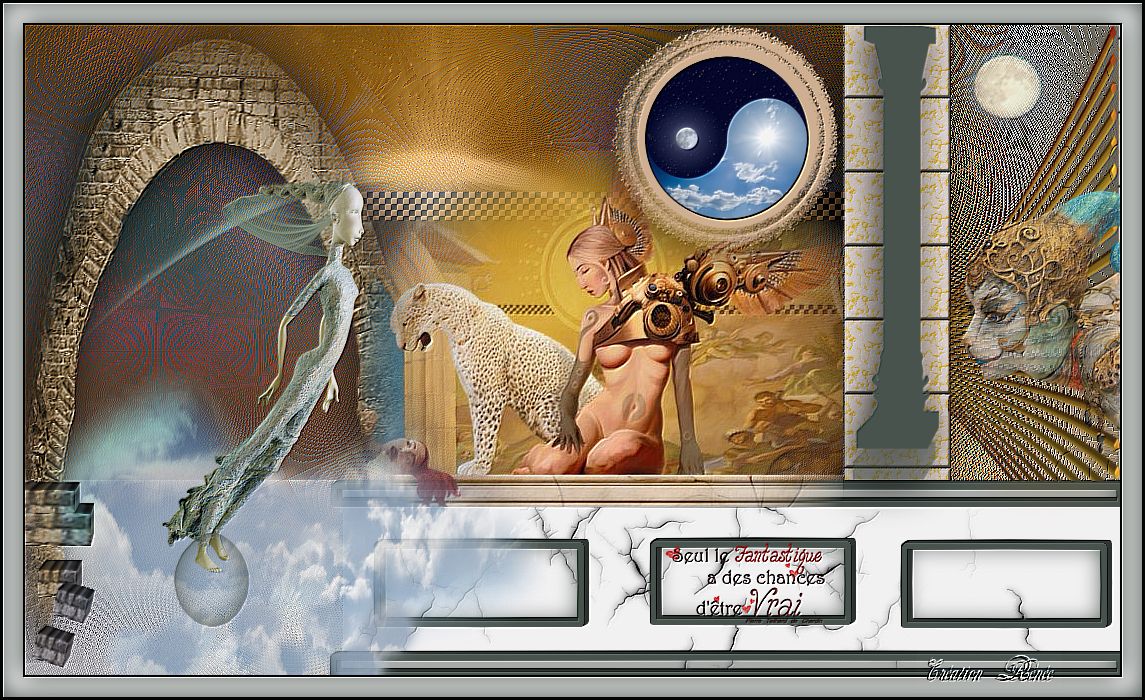
 Übersetzungen
Übersetzungen